מדריך לבחירת כלי החיתוך הטוב ביותר עבור Mac
בתרחישים הבאים, ייתכן שתצטרכו לצלם צילום מסך במחשב ה-Mac שלכם: כשאתם לוכדים פריים מדהים מסרטון או GIF; כשאתם צריכים להקליט לחיצות על חלון או מסך כדי ליצור מדריך למשתמש; כשאתם רוצים לשמור תמונה שלא ניתן להוריד; כשאתם רוצים להקליט רגעי משחק מרשימים וכן הלאה...
אתם עשויים לתהות: האם מק מגיע עם כלי חיתוך מובנה? אכן, כלי זה פשוט ונוח, אך ככלי שירות המסופק על ידי המערכת, הפונקציונליות שלו מוגבלת. כדי לגשת לתכונות ויכולות נוספות, ריכזנו 8... כלי חיתוך עבור מקלכל אחד מהם יתרונות, חסרונות ופרטי תמחור, בנוסף להדרכה כיצד לבחור את המתאים. אנו מקווים שמידע זה יועיל.

תוכן הדף
חלק 1. כיצד לבחור את כלי החיתוך הטוב ביותר עבור Mac
ישנם אינספור כלי ותוכנות לצילום מסך הזמינים בשוק. אם אתם מרגישים מוצפים ממגוון האפשרויות העצום ולא בטוחים כיצד לבחור את כלי החיתוך המתאים למק, אנו ממליצים להקדיש רגע לעיון בטיפים בסעיף זה כדי להנחות אתכם בתהליך הבחירה.
תאימות מערכת
הקריטריון הבסיסי והחיוני ביותר הוא תאימות עם ה-Mac שלך - לוודא שהוא פועל בצורה חלקה עם גרסת מערכת ההפעלה הנוכחית שלך. רוב דפי המוצר מפרטים גרסאות תואמות, לכן בדקו שם.
אפשרויות צילום מסך
שימוש יומיומי דורש מספר מצבי צילום. בחרו כלים המציעים לפחות אזורי בחירה הניתנים להתאמה אישית, צילום בחלון ולכידת מסך מלא.
יכולת הקלטת וידאו היא יתרון מובהק - היא הופכת את הכלי לעוזר רב תכליתי.
עריכת תמונה
לפעמים צילום מסך פשוט אינו מספיק. ייתכן שתצטרכו לחתוך קצוות או להוסיף הערות וסימונים. לכן, בחירת מוצרים עם יכולות עריכת תמונות בסיסיות היא חיונית.
אפשרויות גמישות נוספות
בהתבסס על התקציב שלך, תוכל לסנן מוצרים בחינם או כאלה המציעים גרסאות ניסיון בחינם.
אם אתם רוצים אפשרויות גמישות יותר לשמירה ושיתוף של צילומי מסך, בחרו מוצרים התומכים באחסון ענן.
חלק 2. כלי חיתוך מבוסס שולחן עבודה ב-Mac
מקליט מסך Vidmore
חמושים בטיפים מהסעיף הקודם, נוכל כעת להתחיל לבחור מוצרים. נתחיל עם תוכנות למחשב שולחני.
מקליט מסך Vidmore בראש הרשימה שלנו משום שהוא עומד כמעט בכל הקריטריונים שהוזכרו לעיל. הוא עובד גם ב-Windows וגם ב-Mac, תומך בצילומי מסך מרובי מצבים ובהקלטת וידאו, ומגיע עם חבילה מלאה של כלי עריכת מסך שתוכלו לחקור.
יתרה מכך, מקליט המסך Vidmore יכול אפילו ללכוד את מסך הטלפון או סרטונים - כל מה שצריך לעשות הוא לחבר את המחשב והטלפון באמצעות WiFi או כבל נתונים.
כך משתמשים בכלי החיתוך במק.
שלב 1התקן והפעל את מקליט המסך של Vidmore.
לאחר ההתקנה, פתחו את התוכנה וודאו שמוצג החלון או הדף שברצונכם ללכוד.
שלב 2גש לאפשרות צילום מסך.
בלוח הראשי, אתר ולחץ על לכידת מסך כדי להפעיל את כלי צילום המסך.

שלב 3בחר את אזור הצילום שלך.
הסמן שלך ישתנה לצלב. לחץ וגרור כדי לסמן את האזור שברצונך לצלם צילום מסך. שחרר את העכבר, והתמונה תצולם באופן מיידי.

יתרונות
• פתרון הכל-באחד. משלב צילומי מסך, הקלטת וידאו ולכידת אודיו.
• פשוט לשימוש עם כפתורים המסומנים בבירור.
• כולל כלי עריכת תמונות שימושיים.
חסרונות
• שירות מלא דורש מנוי בתשלום כדי לפתוח.
Greenshot
מחיר$2 דולר אמריקאי
Greenshot הייתה ידועה בעבר בתאימותה המצוינת עם Windows - אבל החדשות הטובות הן שהמפתחים שלה הוציאו כעת גרסה המותאמת ל-macOS! Greenshot החדש עבור macOS X זמין כעת ב-App Store, תואם למחשבי מק עם מערכת הפעלה OS X 10.10 ואילך.
מבחינה פונקציונלית, הוא עונה על כל הצרכים שלך: הוא תומך בלכידת אזורים נבחרים, מסכים מלאים או חלונות ספציפיים. בנוסף, הוא יכול ללכוד דפי אינטרנט גוללים מדפדפנים.
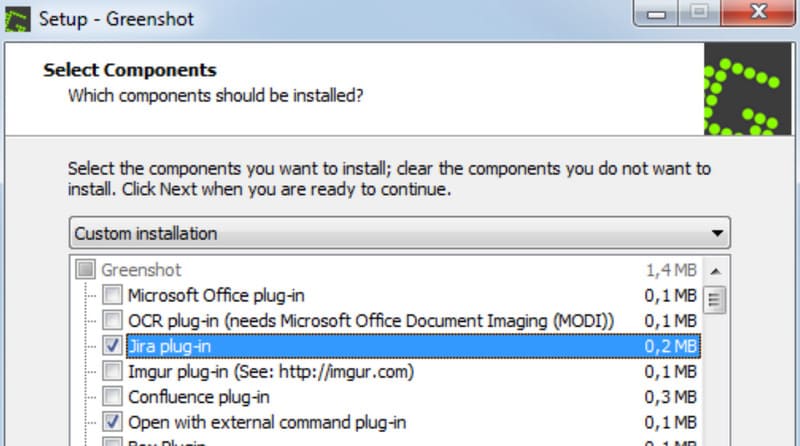
יתרונות
• אפשרויות גמישות ביותר לייצוא צילום מסך: שמירה מקומית, צירוף למיילים, שליחה למדפסות וכו'.
• פשוט ביותר לשימוש.
חסרונות
• גרסת המק אינה חינמית כמו גרסת הווינדוס.
• גרסת המק זמינה כרגע באנגלית בלבד.
Lightshot
מחיר: חינם
היתרון הבולט ביותר של Lightshot הוא ללא ספק קוד פתוח ואופייה החינמי. תוכנה זו פועלת על Windows, Mac ופלטפורמות אחרות כמו Chrome, Firefox, IE ואופרה.
מעבר לתכונה החיונית של צילום אזורים נבחרים, Lightshot כוללת גם עורך תמונות יעיל. הוא מאפשר לך לבצע עריכות ישירות במהלך תהליך צילום המסך, ובהמשך תוכל לעבד קבצים באמצעות העורך המקוון העוצמתי של Lightshot.
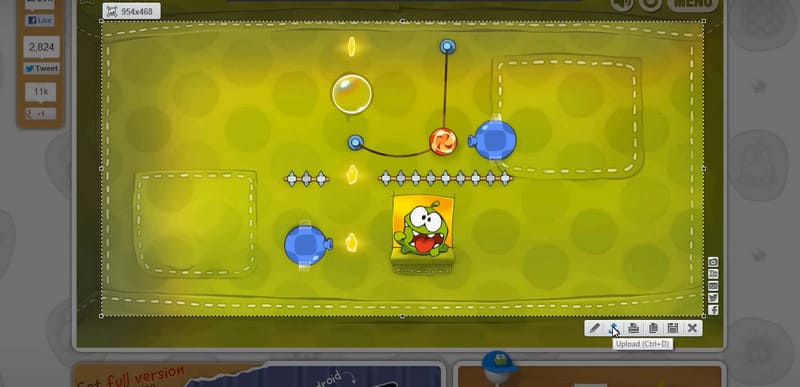
יתרונות
• תומך בשיתוף צילומי מסך באינטרנט.
• מוצא עשר תמונות דומות עבור צילום המסך שלך.
• ממשק פשוט ואינטואיטיבי.
חסרונות
• אפשרויות צילום מסך מוגבלות.
מסך הקלטה
מחירהקלטה ללא הגבלה בחינם
אם אתם זקוקים בעיקר לצילומי מסך לעבודה, מצגות פרויקטים או לכידות וידאו בשיחות ועידה, אנו ממליצים להשתמש ב-ScreenRec ככלי החיתוך שלכם עבור Mac. הוא תומך בהקלטת צילומי מסך ומצלמת רשת, יחד עם מיקרופון ושמע של המערכת. אתם יכולים לצלם צילומי מסך בכל עת ולהוסיף הערות בזמן אמת כדי להדגיש מקטעים חשובים.
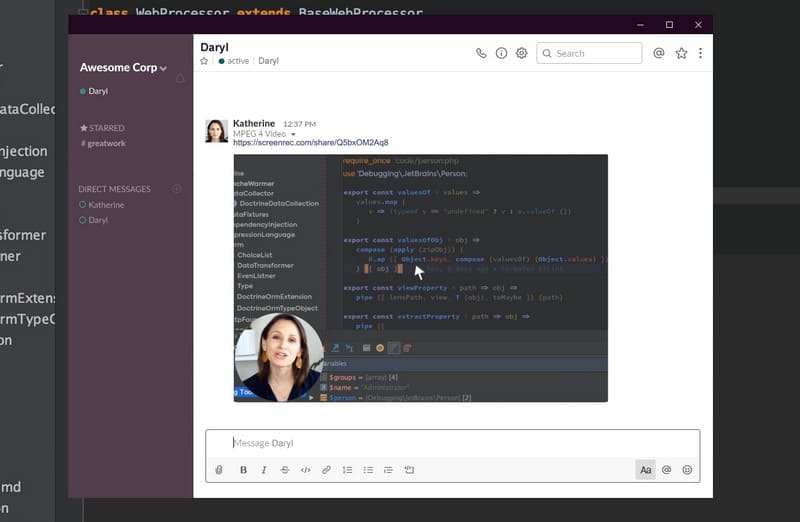
יתרונות
• תומך בשיתוף או שמירת צילומי מסך באמצעות קישורים משותפים.
• אבטחה גבוהה. ניתן להגדיר הרשאות חשיפה לתוכן.
חסרונות
• ממשק המשתמש מורכב במידה מסוימת.
חלק 3. כלי חיתוך מקוון חינמי למק
גורו צילום מסך
מחיר: חינם
אם אתם צריכים לצלם צילומי מסך של דפי אינטרנט בדפדפן שלכם, Screenshot Guru מותאם במיוחד עבורכם. התהליך פשוט להפליא: פשוט ספקו את קישור דף האינטרנט היעד ל-Screenshot Guru, ולאחר מכן לחצו על כפתור צילום המסך. הוא יכול ללכוד דפי אינטרנט ארוכים במיוחד תוך הבטחת רזולוציה גבוהה ותמונות יפות.
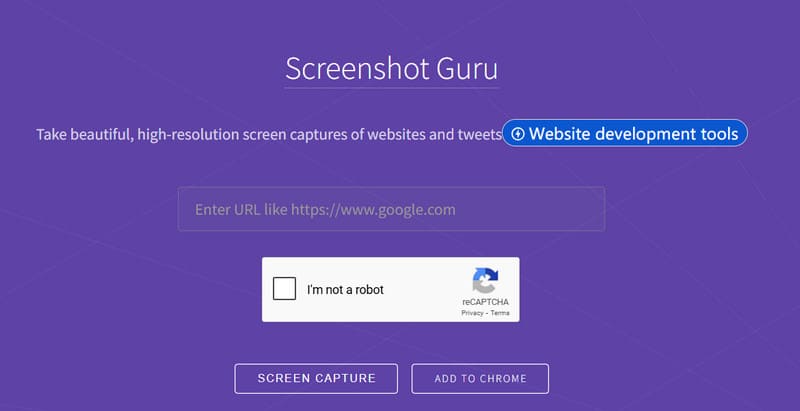
יתרונות
• פעולה פשוטה ביותר - פשוט ספקו את קישור דף האינטרנט.
• צילום מהיר במיוחד עם תמונות מלאות ואיכותיות.
• חינם עם צילומי מסך ללא הגבלה.
חסרונות
• לא ניתן ללכוד דפים הדורשים התחברות כמו ג'ימייל.
• אין אזור צילום מסך הניתן להתאמה אישית
• אין תמיכה בעריכת מסך.
שריפות
מחיר: $39.95
צריך א צילום מסך של גוגל כרום הכלי בהישג יד? נסו את Fireshot - כלי חיתוך למק שפועל כהרחבה של גוגל כרום. הוא מאפשר לכם ללכוד אזורים ספציפיים או דפי אינטרנט שלמים. ניתן לשמור צילומי מסך באופן מקומי בפורמטים PDF, PNG או JPEG.
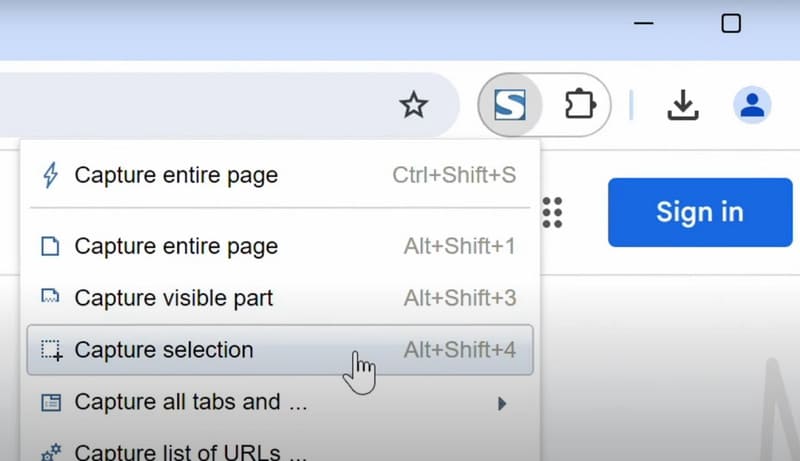
יתרונות
• חינם ועובד במצב לא מקוון.
• מציע תכונות עריכת תמונות בסיסיות.
• תומך באפשרויות שיתוף והורדה מרובות של תמונות.
חסרונות
• אפשרויות צילום מסך מוגבלות זמינות בגרסה החינמית.
סניפפורד.יו
מחיר$4/חודש
Snipboard.io מופעל בפשטות יוצאת דופן - פשוט לחצו על Command + Control + Shift + 3 במחשב שלכם, ו-Snipboard.io יצלם אוטומטית את המסך שלכם. כלי מקוון זה כולל גם עורך מובנה פשוט עבור חיתוך צילומי המסך שלך.
עם זאת, כדי לנהל את צילומי המסך שלך, ייתכן שתצטרך לרשום חשבון כאן.
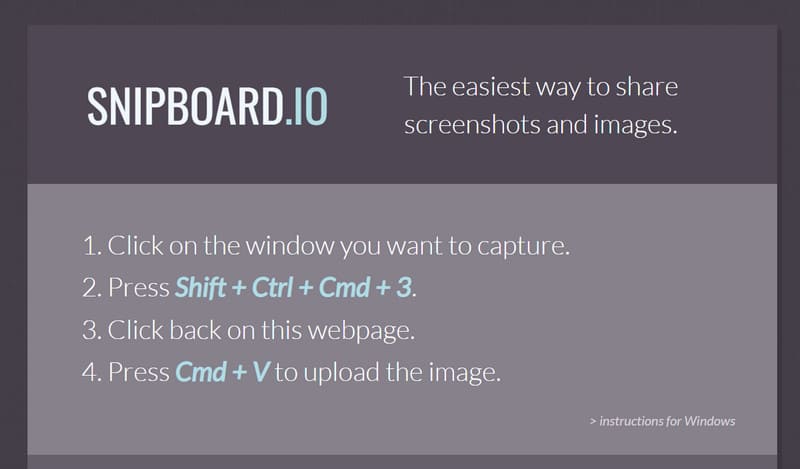
יתרונות
• נגיש באמצעות קיצור מקלדת בלבד.
• כולל עורך תמונות מובנה.
חסרונות
• הגרסה החינמית עשויה להציג פרסומות על תמונות משותפות.
• צילומי מסך נמחקים אם לא נצפים בהם תוך שישה חודשים.
לכידת מסך.com
מחיר: $44.95/שנה
מקליט המסך החינמי המקוון של Movavi הוא גם אופציה אמינה ביותר. אפילו כמוצר מקוון, הוא תומך בלכידת וידאו, אודיו ותמונות. בעת צילום צילומי מסך, ניתן להוסיף הערות לתמונות בזמן אמת ולכוונן את הגדרות צילום המסך לאחר מכן.
הפתעה נעימה עם Free Screen Recorder היא תכונת ההקלטה המתוזמנת שלו. ניתן לקבוע מראש את שעת תחילת ההקלטה, והיא תתחיל אוטומטית ברגע שנקבע.
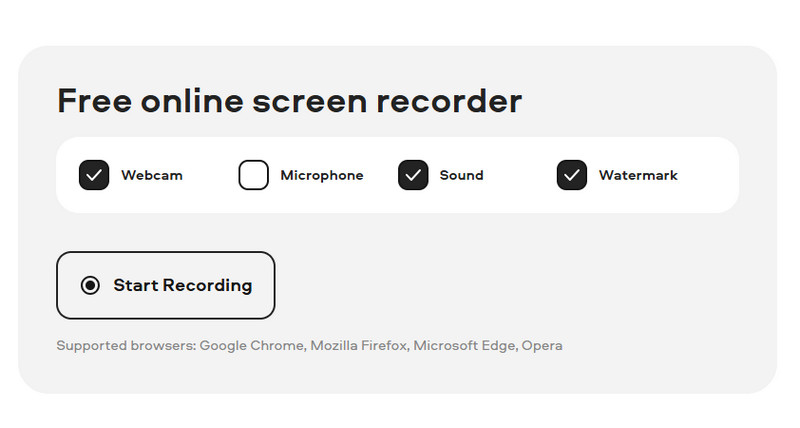
יתרונות
• תומך בשמירת צילומי מסך בפורמטים פופולריים.
• מאפשר ציור הערות והדגשת סמן העכבר.
• מציע פונקציונליות הקלטה מתוזמנת.
חסרונות
• הגרסה החינמית לוכדת תוכן עם סימן מים.
פסק דין סופי
הנה האוסף המלא של כלי חיתוך עבור מקתוכלו לבחון את התמחור, היתרונות והחסרונות והתכונות העיקריות של ארבע אפליקציות שולחן עבודה וארבעה כלים מקוונים. ביניהם, הכלי העונה בצורה הטובה ביותר על כל צרכי לכידת המסך וההקלטה שלכם הוא Vidmore Screen Recorder. הקלטת וידאו, אודיו, צילום צילומי מסך או אפילו לכידת תוכן מהטלפון שלכם היא משימה קלה עבורו.



